İçindekiler
"DealPly" bir tarayıcı uzantısıdır adware İnternet tarayıcınızın (Internet Explorer, Google Chrome, Mozilla Firefox) içinde bir tarayıcı uzantısı olarak yüklenir ve çevrimiçi alışveriş şirketlerinden fırsatlar görüntüler. Reklam yazılımı "DealPly", bilgisayara diğer yükleme programlarının içinden yüklenir ve bu nedenle, onunla birlikte yüklenen ek araç çubukları ve uzantılar için bir yazılım yüklediğinizde her zaman dikkat etmeniz gerekir."DealPly" geliştiricilerin söylediği gibi yasal bir yazılımdır, bilgisayarınıza uyarı olmadan yüklendiğinden, sizi çevrimiçi reklamlara yönlendiren istenmeyen bir korsan program yapar.
Eğer "DealPly" uzantısı korsanının kurtulmak istiyorsanız sadece aşağıdaki adımları izleyin:

"DealPly" uzantısı korsan kaldırmak için nasıl.
Adım 1. "DealPly" uygulamasını Kontrol panelinizden kaldırın.
1. Bunu yapmak için şu adrese gidin Başlat > Denetim Masası .
{ Başlangıç > Ayarlar > Kontrol Paneli . (Windows XP)}
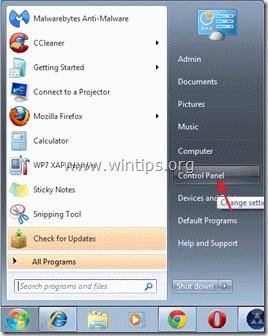
2. Açmak için çift tıklayın " Program Ekle veya Kaldır " Windows XP veya
“ Programlar ve Özellikler " (Windows 8, 7 veya Vista kullanıyorsanız).

3. Programlar listesinde, bulun ve remove/Uninstall "DealPly" tarafından "DealPly Technologies LTD.
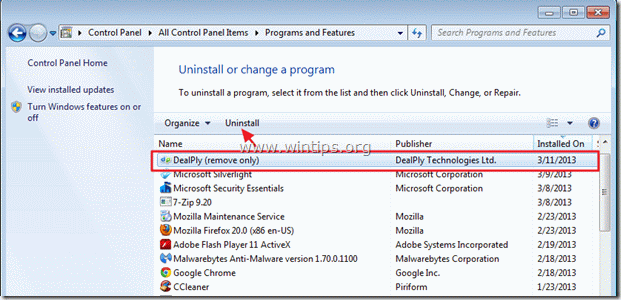
Adım 2: "AdwCleaner" kullanarak bilgisayarınızı temizleyin.
1. "AdwCleaner" yardımcı programını indirin ve masaüstünüze kaydedin.

2. Tüm açık programları kapatın ve Çift Tıklama açmak için "AdwCleaner" masaüstünüzden.
3. Basın " Silme ”.
4. Basın " OK "AdwCleaner - Bilgi" penceresinde " düğmesine basın ve " OK " tekrar bilgisayarınızı yeniden başlatmak için .

5. Bilgisayarınız yeniden başlatıldığında Kapat "AdwCleaner" bilgi (benioku) penceresini açın ve bir sonraki adıma geçin.
Adım 3. Temizleyin bilgisayarınızdan kötü niyetli tehditler.
Windows'ta oturum açın ve bilgisayarınızda kalan kötü amaçlı tehditleri temizlemek için "MalwareBytes Antimalware" programını kullanın.*
*Eğer nasıl kurulacağını ve kullanılacağını bilmiyorsanız " MalwareBytes Anti-Malware ", bu talimatları okuyun.
Tavsiye: Bilgisayarınızın temiz ve güvenli olduğundan emin olmak için, Windows "Güvenli mod "da bir Malwarebytes Anti-Malware tam taraması gerçekleştirin .*
*Windows Güvenli moduna geçmek için " F8 " tuşu bilgisayarınız açılırken, Windows logosu görünmeden önce " Windows Gelişmiş Seçenekler Menüsü " ekranınızda görünür, klavyenizin ok tuşlarını kullanarak Güvenli Mod seçeneğini seçin ve ardından "GİRİŞ “.
Adım 4. İstenmeyen dosyaları ve girdileri temizleyin.
Kullan " CCleaner " programına geçin ve temiz sisteminizi geçici olarak internet dosyaları ve geçersiz kayıt defteri girdileri.*
* Nasıl kurulacağını ve kullanılacağını bilmiyorsanız "CCleaner", bu tali̇matlari okuyun .
Adım 5. Değişikliklerin etkili olması için bilgisayarınızı yeniden başlatın ve antivirüs programınızla tam bir tarama gerçekleştirin.

Andy Davis
Windows hakkında bir sistem yöneticisinin günlüğü






